OCR หมายถึงกระบวนการที่อุปกรณ์อิเล็กทรอนิกส์ตรวจสอบตัวอักษรที่พิมพ์บนกระดาษ กำหนดรูปร่างโดยการตรวจจับรูปแบบที่มืดและสว่าง จากนั้นจึงแปลงรูปร่างเป็นข้อความคอมพิวเตอร์โดยใช้การจดจำอักขระ นั่นหมายถึงการจดจำข้อความบนรูปภาพแล้วแยกเป็นเอกสารที่แก้ไขได้
วัตถุประสงค์หลักสองประการของ OCR คือการจัดเก็บเอกสารและการนำเอกสารกลับมาใช้ใหม่และเนื้อหาในเอกสารเหล่านั้น ในขณะเดียวกัน OCR ยังสามารถค้นหาเอกสารเพื่อให้เวิร์กโฟลว์มีความคล่องตัวและจัดการได้ง่ายขึ้น ดังนั้นบริษัทส่วนใหญ่จะใช้ซอฟต์แวร์ OCR จะเลือกซอฟต์แวร์ OCR ที่ดีได้อย่างไร บทความนี้จะแนะนำโปรแกรม OCR ฟรี 12 โปรแกรมที่จะช่วยให้คุณจัดการไฟล์ได้อย่างคล่องแคล่ว
สารบัญ
1. FreeOCR
FreeOCR เป็นซอฟต์แวร์การรู้จำอักขระด้วยแสงฟรีสำหรับ windows และรองรับการสแกนจากเครื่องสแกนส่วนใหญ่ และยังสามารถเปิดไฟล์ PDF ที่สแกนส่วนใหญ่และรูปภาพหลายหน้าตลอดจนรูปแบบไฟล์รูปภาพยอดนิยม
เอ็นจิ้น Tesseract OCR PDF ของซอฟต์แวร์นี้เป็นผลิตภัณฑ์โอเพ่นซอร์สที่เผยแพร่โดย Google ได้รับการพัฒนาขึ้นที่ Hewlett Packard Laboratories ระหว่างปี 1985 และ 1995 ในปี 1995 มันเป็นหนึ่งใน 3 นักแสดงชั้นนำในการประกวดความแม่นยำ OCR ซึ่งจัดโดย University of Nevada ในลาสเวกัส

ข้อดี:
- ง่ายต่อการใช้
- รองรับหลายภาษา
- ไม่จำกัดขนาด
จุดด้อย:
- อินเทอร์เฟซค่อนข้างล้าสมัยและไม่สามารถอ่านคำบางคำได้อย่างถูกต้องหากหน้าไม่จัดตำแหน่งอย่างเหมาะสม
ภาษาที่รองรับ:
หากคุณต้องการเปลี่ยนภาษา OCR เพียงคลิกปุ่มดรอปดาวน์ของรายการ "ภาษา OCR" และเลือกรหัสภาษา 3 หลัก หากคุณต้องการภาษาเพิ่มเติม คุณสามารถทำตาม คำแนะนำ เพื่อเพิ่มภาษาใหม่ได้
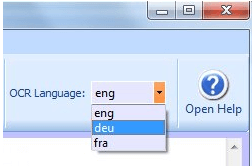
FreeOCR รวมภาษาต่อไปนี้โดยค่าเริ่มต้น:
อังกฤษ - อังกฤษ
Dan - ภาษาเดนมาร์ก
Deu - เยอรมัน
ฟิน - ภาษาฟินนิช
Fra - ฝรั่งเศส
Ita - ภาษาอิตาลี
Nld - ดัตช์
นอร์ - นอร์เวย์
พอล - โปแลนด์
สปา - สเปน
สวี - ภาษาสวีดิช
- สร้าง แก้ไข ลงนาม และใส่คำอธิบายประกอบไฟล์ PDF ได้อย่างง่ายดาย
- รูปแบบเอาต์พุตการแปลงหลายรูปแบบ
- แก้ไขข้อความที่ฝังอยู่ในภาพของคุณด้วย OCR
- ไม่มีการสแกนนามบัตร
- แปลงได้ทันที
- จับคู่แบบอักษรได้อย่างแม่นยำ
- ทำงานร่วมกับ Office
- เหมาะสำหรับการเก็บถาวร
- เวอร์ชันฟรีขาดคุณสมบัติบางอย่าง
- ชุดคุณสมบัติที่หลากหลายสามารถล้นหลามสำหรับผู้ใช้ใหม่
- แชร์สมุดบันทึกกับเพื่อนร่วมงาน เพื่อน และครอบครัว
- ช่วยให้จดบันทึกได้ง่ายในหลายแพลตฟอร์มและอุปกรณ์
- จะลำบากหน่อยสำหรับมือใหม่
- รองรับหลายภาษา
- จดจำและแก้ไขข้อความใน PDF ที่สแกนและรูปภาพ
- ค้นหาและคัดลอกข้อความจากไฟล์ PDF ที่สแกนและรูปภาพ
- ไม่รองรับการฝังไฟล์วิดีโอขณะสร้าง PDF
- ง่ายต่อการใช้
- มีตัวตรวจการสะกดในตัวเพื่อตรวจสอบความคลาดเคลื่อนในข้อความที่แปลงแล้ว
- การคัดแยกด้วยลายมือมีข้อจำกัดและให้ทดลองใช้ฟรี 14 วันเท่านั้น
- ไม่รองรับตารางและคอลัมน์
- ง่ายต่อการใช้
- รองรับหลายภาษา
- รองรับไฟล์ได้หลายรูปแบบ
- สำหรับ Windows เท่านั้น
- ง่ายต่อการใช้
- ใช้งานได้กับสแกนเนอร์มากกว่า 6000+ เครื่อง
- ทำงานบน Windows, macOS X และ Linux
- จะลำบากหน่อยสำหรับมือใหม่
- แปลงเอกสารกระดาษและสแกนเป็นดิจิทัลด้วย OCR
- ทำให้ขั้นตอนการแปลงเป็นดิจิทัลและการแปลงอัตโนมัติ
- แปลงเวิร์กโฟลว์เอกสารเป็นดิจิทัล
- ไม่มีคุณสมบัติการกำหนดเวอร์ชันให้ผู้ใช้ตรวจสอบประวัติการเปลี่ยนแปลงในเอกสาร
- ง่ายต่อการใช้
- โหมด OCR สองโหมด
- รองรับมากกว่า 100 ภาษา
- รองรับเฉพาะ OCR ภาพหน้าจอที่จับภาพ
- ไม่สามารถแปลงข้อความที่แยกเป็นรูปแบบอื่นได้
- ความแม่นยำ OCR สูงถึง 98%
- สามารถแยกข้อความจาก JPG, BMP, PNG, GIF, TIF และอื่นๆ
- อาจไม่ถูกต้อง
- การรักษาเลย์เอาต์ไม่ดี
- ง่ายและรวดเร็วด้วยการแปลงแบตช์
- คุณภาพสูง
- รองรับหลายภาษา
- มีจำกัด 3 หน้า
2. Readiris
Readiris ช่วยให้คุณสามารถรวมและแยก แก้ไข และใส่คำอธิบายประกอบ ปกป้อง และลงนามในไฟล์ PDF ของคุณ นอกจากนี้ยังเป็นโซลูชันระดับโลกในการแปลง แก้ไข และแปลงเอกสารที่เป็นกระดาษทั้งหมดของคุณให้เป็นรูปแบบดิจิทัลที่หลากหลาย ใช้งานง่ายด้วยการคลิกเพียงไม่กี่ครั้ง เอ็นจิ้นการรู้จำอักขระด้วยแสงช่วยให้คุณกู้คืนข้อความในไฟล์ทุกประเภทด้วยความแม่นยำที่สมบูรณ์แบบ โดยคงรูปแบบดั้งเดิมไว้สำหรับรูปแบบไฟล์ต้นทางหรือเป้าหมายที่หลากหลาย
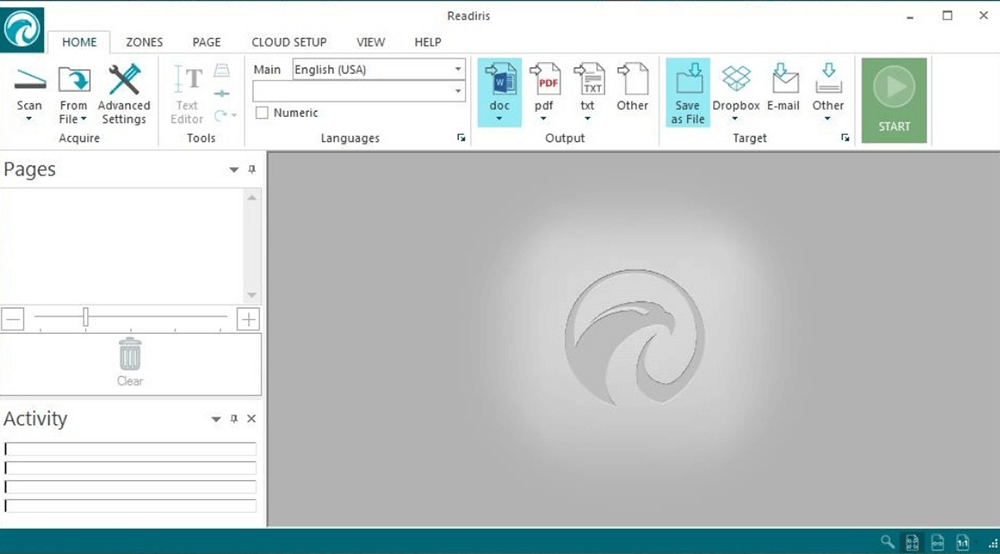
ข้อดี:
จุดด้อย:
ภาษาที่รองรับ:
Readiris รู้จักมากกว่า 130 ภาษา มันใช้พจนานุกรมที่เป็นกรรมสิทธิ์ ทำให้มีความแม่นยำอย่างเหลือเชื่อ หากคุณต้องการเปลี่ยนภาษาของการแปลง โปรดดู วิดีโอ นี้
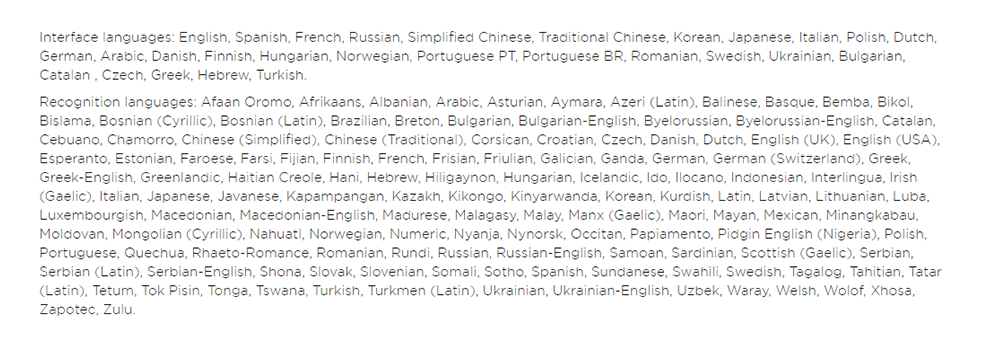
3. Adobe Acrobat Pro DC
Adobe Acrobat Pro DC สามารถเชื่อมต่อกับไฟล์ PDF ของคุณได้จากทุกที่และแชร์กับใครก็ได้ ด้วยซอฟต์แวร์นี้ คุณสามารถตรวจสอบรายงานบนโทรศัพท์ของคุณ แก้ไขข้อเสนอบนแท็บเล็ต และเพิ่มความคิดเห็นในงานนำเสนอในเบราว์เซอร์ของคุณ คุณสามารถทำสิ่งต่างๆ ได้มากขึ้นโดยไม่พลาดแม้แต่จังหวะเดียว
ด้วยเครื่องมือ OCR ใน Adobe Acrobat Pro DC คุณสามารถแยกข้อความและแปลงเอกสารที่สแกนเป็น PDF ที่แก้ไขได้ทันที
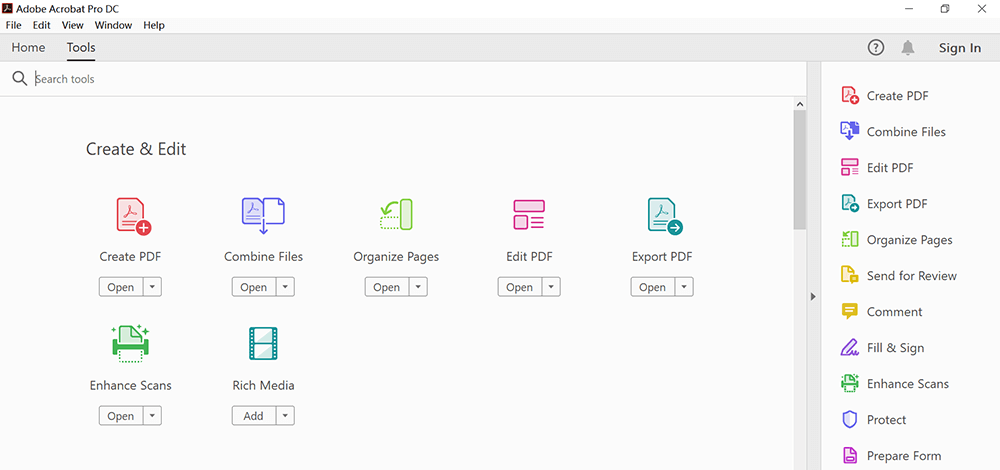
ข้อดี:
จุดด้อย:
ภาษาที่รองรับ:
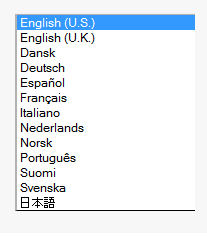
ตามค่าเริ่มต้น OCR จะใช้ภาษาที่เลือกในกล่องโต้ตอบข้อมูลของฉัน เอ็นจิ้น OCR ใช้ภาษาที่เลือกเพื่อแปลข้อความที่สแกน การเลือกภาษาที่ถูกต้องช่วยปรับปรุงความแม่นยำของการแปลง เนื่องจากกลไก OCR ใช้พจนานุกรมเฉพาะภาษาสำหรับการแปลง สำหรับภาษาที่ไม่ใช่ภาษาละติน เช่น ภาษาญี่ปุ่น กลไก OCR จะไม่สามารถแปลและแปลงข้อความได้ เว้นแต่คุณจะเลือกภาษาที่เหมาะสม
4. Microsoft OneNote
Microsoft OneNote เป็นสมุดบันทึกดิจิทัลของคุณที่สามารถแก้ไขบันทึกย่อของคุณด้วยคำอธิบายประกอบประเภท การเน้นหรือหมึก ด้วย OneNote ในอุปกรณ์ทั้งหมดของคุณ คุณจะไม่พลาดแม้แต่แรงบันดาลใจ
OneNote ยังสนับสนุน OCR ซึ่งเป็นเครื่องมือที่ช่วยให้คุณสามารถคัดลอกข้อความจากรูปภาพหรือไฟล์ที่พิมพ์ออกมาแล้ววางลงในบันทึกย่อของคุณ เพื่อให้คุณสามารถเปลี่ยนแปลงคำได้ เป็นวิธีที่ยอดเยี่ยมในการทำสิ่งต่างๆ เช่น คัดลอกข้อมูลจากนามบัตรที่คุณสแกนลงใน OneNote หลังจากที่คุณแยกข้อความแล้ว คุณสามารถวางข้อความนั้นไว้ที่อื่นใน OneNote หรือโปรแกรมอื่น เช่น Outlook หรือ Word
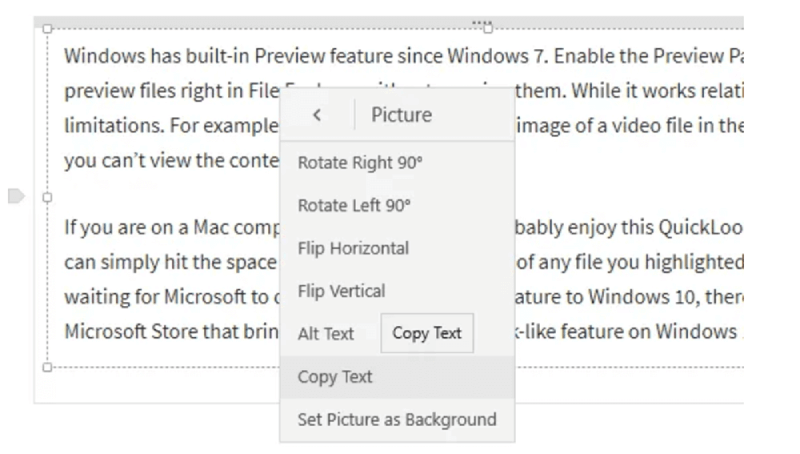
ข้อดี:
จุดด้อย:
ภาษาที่รองรับ:
ปัจจุบัน Microsoft OneNote รู้จักข้อความที่พิมพ์ใน 21 ภาษา: จีนตัวย่อ จีนตัวเต็ม เช็ก เดนมาร์ก ดัตช์ อังกฤษ ฟินแลนด์ ฝรั่งเศส เยอรมัน กรีก ฮังการี อิตาลี ญี่ปุ่น เกาหลี นอร์เวย์ โปแลนด์ โปรตุเกส รัสเซีย สเปน สวีเดน และตุรกี
5. Wondershare PDFelement Pro
Wondershare PDFelement Pro เป็นซอฟต์แวร์เดสก์ท็อปอีกตัวที่มีฟังก์ชัน OCR ด้วยซอฟต์แวร์นี้ คุณสามารถแปลง PDF เป็น Word, Excel, PPT, JPG, PNG, RTF ฯลฯ ได้อย่างง่ายดาย ตัวแปลงนี้ใช้งานง่ายมากและทำงานได้อย่างสมบูรณ์แบบด้วยคุณภาพงานพิมพ์ที่ยอดเยี่ยม
ด้วยฟังก์ชัน OCR ใน Wondershare PDFelement Pro คุณไม่เพียงแต่สามารถจดจำและแก้ไขข้อความในไฟล์ PDF ที่สแกนและรูปภาพเท่านั้น แต่ยังสามารถค้นหาและคัดลอกข้อความจากไฟล์ PDF ที่สแกนและรูปภาพได้อีกด้วย
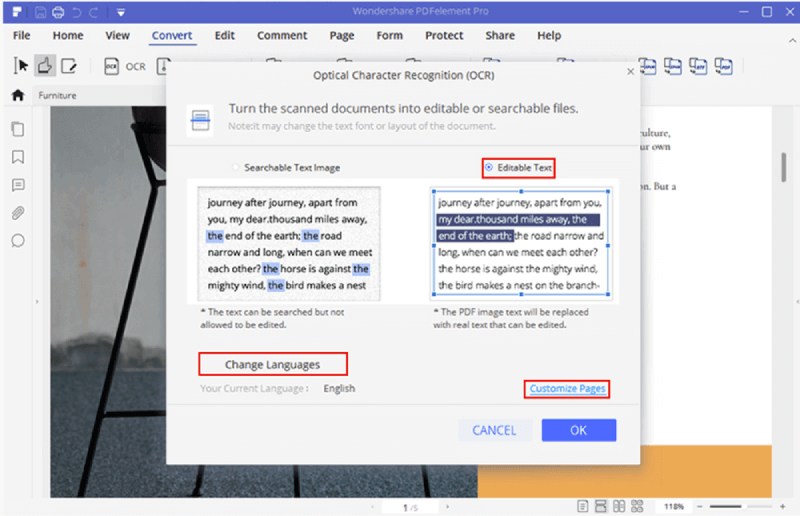
ข้อดี:
จุดด้อย:
ภาษาที่รองรับ:
OCR รองรับภาษาต่างๆ มากมาย เช่น อังกฤษ โปรตุเกส ญี่ปุ่น สเปน เยอรมัน อิตาลี ฝรั่งเศส บัลแกเรีย จีนตัวย่อ จีนตัวเต็ม โครเอเชีย คาตาลัน กรีก เช็ก เกาหลี โปแลนด์ Romany รัสเซีย สโลวัก ไทย ตุรกี ยูเครน และดัตช์
6. SimpleOCR
SimpleOCR เป็นซอฟต์แวร์ OCR ที่ดีที่สุด หากคุณกำลังจัดการกับเนื้อหาแบบหลายคอลัมน์ ภาพสีฟอนต์ที่ไม่ได้มาตรฐานซึ่งอาจไม่ได้คุณภาพดีที่สุดเท่าที่จะเป็นไปได้ เนื่องจากเครื่องมือนี้จะให้ผลลัพธ์คุณภาพสูงในตอนท้าย
หากคุณมีเครื่องสแกนและต้องการหลีกเลี่ยงการพิมพ์เอกสารของคุณซ้ำ SimpleOCR เป็นเครื่องมือฟรีที่รวดเร็วในการทำ ฟรีแวร์ SimpleOCR ฟรี 100% และไม่ จำกัด แต่อย่างใด ทุกคนสามารถใช้ SimpleOCR สำหรับผู้ใช้ตามบ้าน สถาบันการศึกษา หรือแม้แต่ผู้ใช้ในองค์กร
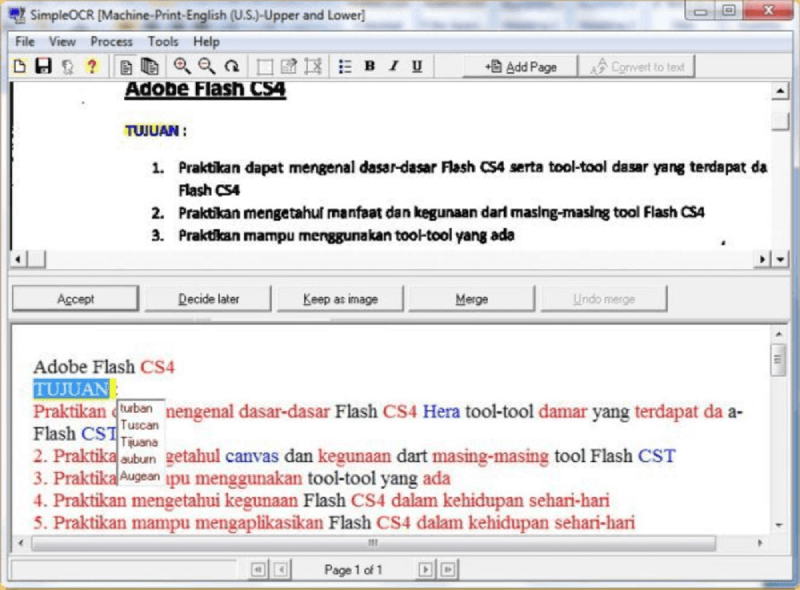
ข้อดี:
จุดด้อย:
ภาษาที่รองรับ:
ปัจจุบัน SimpleOCR รองรับการจดจำภาษาอังกฤษและฝรั่งเศส
7. Boxoft Free OCR
Boxoft Free OCR เป็นซอฟต์แวร์ฟรีที่จะช่วยคุณดึงข้อความจากรูปภาพทุกประเภท ฟรีแวร์สามารถวิเคราะห์ข้อความหลายคอลัมน์และสนับสนุนหลายภาษา คุณยังสามารถสแกนเอกสารที่เป็นกระดาษและเนื้อหา OCR จากไฟล์ที่สแกนเป็นข้อความที่แก้ไขได้ทันที
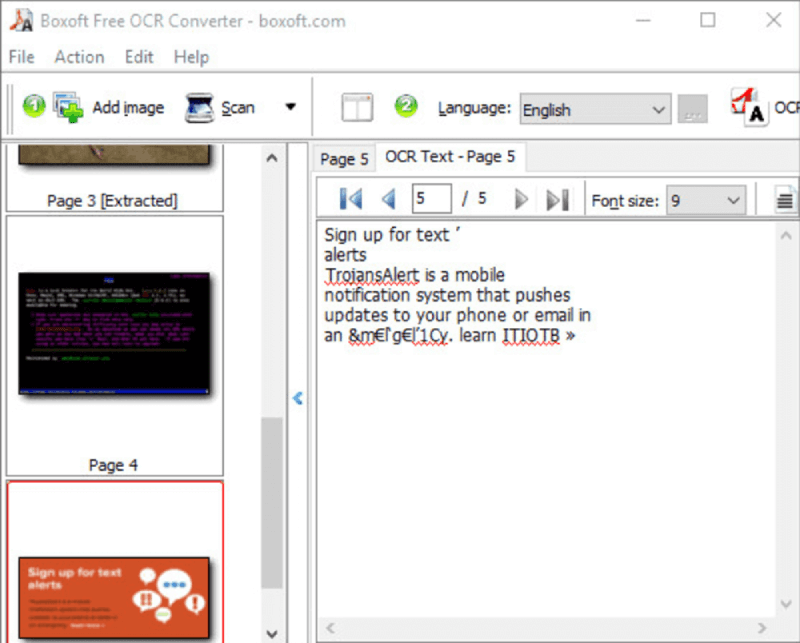
ข้อดี:
ข้อเสีย
ภาษาที่รองรับ:
สามารถรองรับภาษาอังกฤษ, ฝรั่งเศส, เยอรมัน, อิตาลี, ดัตช์, สเปน, โปรตุเกส, บาสก์และอื่น ๆ
8. VueScan
VueScan เป็นโปรแกรมคอมพิวเตอร์สำหรับการสแกนภาพ โดยเฉพาะภาพถ่าย รวมถึงเนกาทีฟ รองรับการรู้จำอักขระด้วยแสงของเอกสารข้อความ สามารถดาวน์โหลดและใช้งานซอฟต์แวร์ได้ฟรี แต่จะเพิ่มลายน้ำในการสแกนจนกว่าจะซื้อลิขสิทธิ์
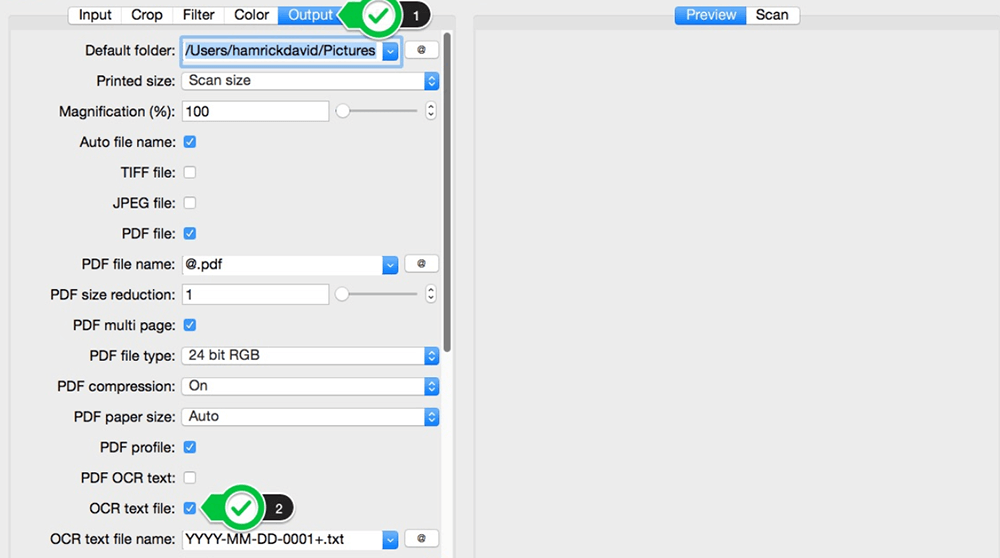
ข้อดี:
จุดด้อย:
ภาษาที่รองรับ:
VueScan มี OCR สำหรับภาษาอังกฤษ รองรับภาษาบัลแกเรีย คาตาลัน จีน (ตัวย่อ) จีน (ตัวเต็ม) เช็ก เดนมาร์ก และอื่นๆ มี 32 ภาษาเพิ่มเติมที่คุณสามารถใช้ได้โดยดาวน์โหลดไฟล์ ocr_xx.bin ไฟล์ใดไฟล์หนึ่ง หากต้องการเพิ่มภาษา OCR คุณสามารถอ่าน คำแนะนำ และทำตามขั้นตอนเพื่อเพิ่มภาษาได้
9. ABBYY FineReader
ABBYY FineReader เป็นโปรแกรมที่สามารถแปลง แก้ไข แชร์ และทำงานร่วมกันบน PDF และสแกนในที่ทำงานดิจิทัล เป็นแอปพลิเคชันซอฟต์แวร์ OCR และ PDF แบบ all-in-one สำหรับเพิ่มประสิทธิภาพการทำงานเมื่อทำงานกับเอกสาร มันสามารถแปลงภาพที่สแกนเป็นข้อความที่มีความแม่นยำสูงสุดท่ามกลางคุณสมบัติที่มีประโยชน์อื่น ๆ เมื่อพูดถึงเอกสาร
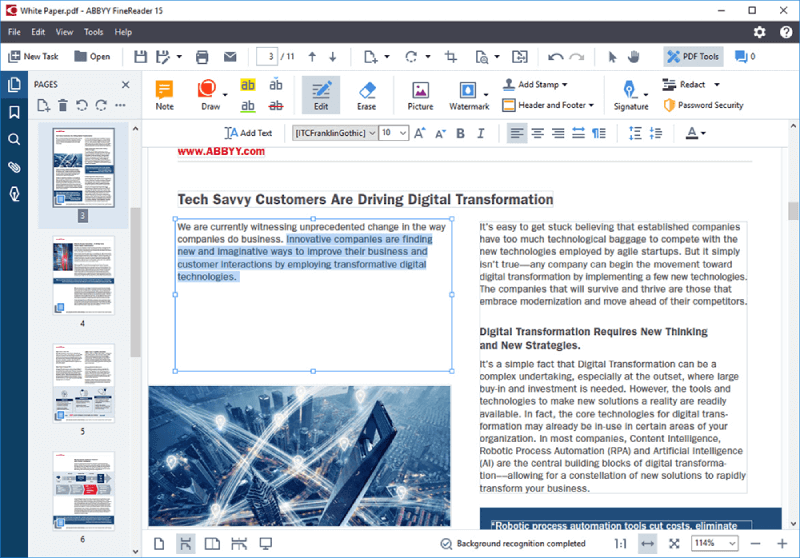
ข้อดี:
ข้อเสีย
ภาษาที่รองรับ:
ตอนนี้ ABBYY FineReader รู้จักภาษาทั้งหมด 184 ภาษา และให้การสนับสนุนภาษาที่กว้างที่สุดที่รวมภาษายุโรป ภาษาเอเชีย แอฟริกา และตะวันออกกลางไว้ในแพ็คเกจเดียว
10. Easy Screen OCR
Easy Screen OCR เป็น OCR ภาพหน้าจอพีซีที่ใช้งานง่ายและใช้งานง่าย นอกจากนี้ยังรองรับ OCR สกรีนช็อต คุณไม่จำเป็นต้องพิมพ์ข้อความใดๆ จากรูปภาพซ้ำ เพียงลองใช้แอปพลิเคชัน OCR ฟรีนี้เพื่อคัดลอกข้อความ นอกจากนี้ยังสามารถดึงข้อความจากภาพหน้าจอ รูปภาพ แล้วแปลเป็นภาษาอื่นๆ รองรับการแปล 20 ภาษา
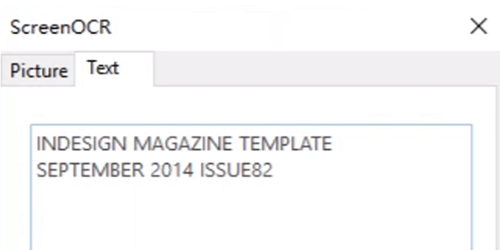
ข้อดี:
จุดด้อย:
ภาษาที่รองรับ:
Easy Screen OCR รองรับการจดจำภาษามากกว่า 100 ภาษาทั่วโลก รองรับภาษาจีนกลาง อังกฤษ กวางตุ้ง ญี่ปุ่น เกาหลี ฝรั่งเศส สเปน ไทย อาหรับ รัสเซีย และอื่น ๆ
11. Free OCR to Word
Free OCR to Word ยังเป็นโปรแกรมเดสก์ท็อป OCR Free OCR to Word มีความสามารถในการระบุข้อความภายในไฟล์รูปภาพและแปลงเป็นเอกสารอิเล็กทรอนิกส์ สามารถใช้ OCR กับคีย์ทั้งหมดและรูปแบบภาพที่หายากมากมาย รวมทั้ง JPG/JPEG, TIF/TIFF, BMP, GIF, PNG, EMF, WMF, JPE, ICO, JFIF, PCX, PSD, PCD, TGA เป็นต้น

ข้อดี:
จุดด้อย:
ภาษาที่รองรับ:
บริการนี้รองรับ 46 ภาษา รวมทั้งจีน ญี่ปุ่น เกาหลีและอื่น ๆ
12. PDFMate PDF Converter
PDFMate PDF Converter เป็นแอปพลิเคชั่นที่ง่ายและฟรีในการแปลง PDF เป็นรูปแบบอื่น คุณจะไม่ต้องกังวลกับปัญหาในการคัดลอกหรือแก้ไขไฟล์ PDF อีกต่อไป เครื่องมือ PDF ฟรียังช่วยให้คุณแปลงไฟล์ JPG เป็น PDF ได้อีกด้วย
ด้วยเทคโนโลยี OCR ในตัว ทำให้ผู้ใช้สามารถแปลงไฟล์ PDF ที่สแกนเป็นข้อความที่แก้ไขได้หรือไฟล์ Microsoft Word เมื่อคุณเพิ่มไฟล์รูปภาพ PDF ลงในโปรแกรม ให้ย้ายไปที่การตั้งค่าขั้นสูงเพื่อเปิดใช้งาน OCR แล้วเลือกข้อความเป็นรูปแบบเอาต์พุต คลิกปุ่มแปลง จากนั้นแถบสถานะจะแสดงความสำเร็จในไม่กี่วินาทีต่อมา จากนั้นคุณจะเห็นการจดจำอักขระทั้งหมดอย่างถูกต้อง
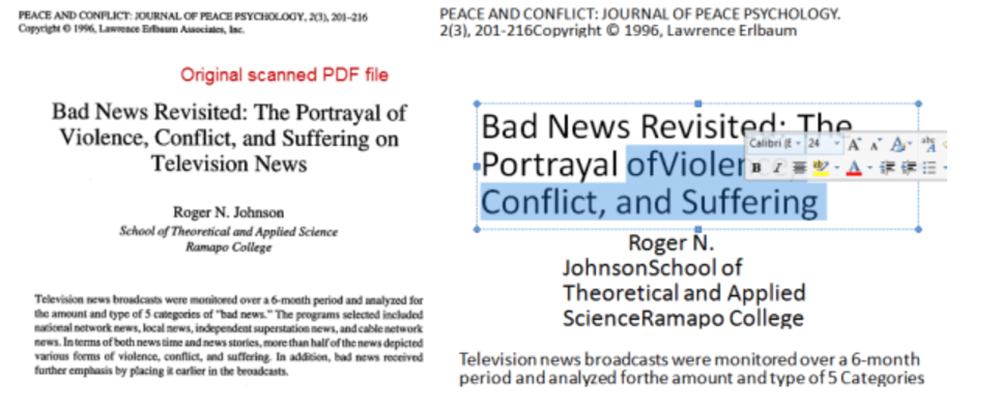
ข้อดี:
จุดด้อย:
ภาษาที่รองรับ:
PDFMate PDF Converter รองรับการแปลงไฟล์ PDF ในทุกภาษา: อังกฤษ ญี่ปุ่น จีนตัวเต็ม จีนตัวย่อ เกาหลี ละติน ตุรกี กรีก เยอรมัน ฝรั่งเศส อิตาลี โปรตุเกส สเปน รัสเซีย โปแลนด์ เช็ก สโลวัก ยูเครน , บัลแกเรีย โครเอเชีย โรมาเนีย ฯลฯ
บทสรุป
เราได้ระบุซอฟต์แวร์ OCR ฟรี 12 อันดับแรกสำหรับพีซี พวกเขาทั้งหมดมีข้อดีและข้อเสีย คุณสามารถเลือกหนึ่งที่เหมาะสม เราหวังว่าบทความนี้จะช่วยคุณค้นหาซอฟต์แวร์ OCR ที่ดีที่สุด หากคุณมีความคิดที่ดี โปรด ติดต่อเรา
บทความนี้เป็นประโยชน์หรือไม่? ขอบคุณสำหรับความคิดเห็นของคุณ!
ใช่ หรือ ไม่























